联想拯救者Y7000是一款性能强大的游戏笔记本电脑,但长时间使用后会出现系统卡顿、软件运行缓慢等问题。此时,重装系统可以帮助你恢复电脑的稳定性和流畅性...
2025-08-25 197 重装系统
对于许多用户来说,重装系统是维护电脑性能和功能的常规操作。本文将详细介绍如何在联想台式电脑上重装Win7系统,包括步骤、注意事项以及常见问题解决方法,帮助用户顺利完成操作,提高系统性能。
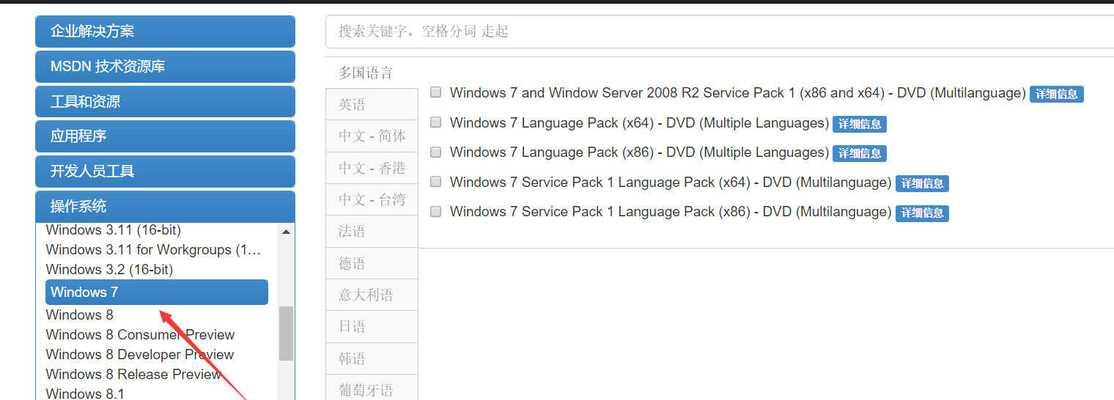
一、备份重要数据
为了避免数据丢失,首先要备份重要数据。将所有重要文件、照片和文档复制到外部硬盘或其他存储设备中,确保数据安全。
二、获取Win7安装盘
下载或购买Win7系统安装盘,并准备一个可启动的U盘或光盘。确保安装盘和启动设备的完整性,以避免在安装过程中出现错误。
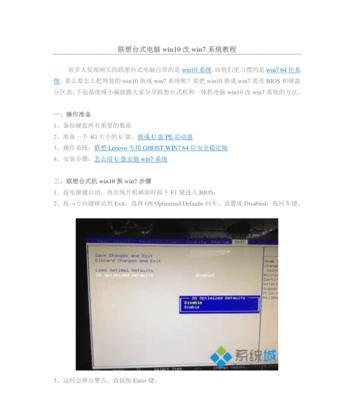
三、设置BIOS启动项
进入电脑的BIOS设置界面,将启动项更改为U盘或光盘驱动器,以便从安装盘启动。保存设置并重启电脑。
四、进入Win7安装界面
等待电脑重启后,按照屏幕提示按任意键启动Win7安装程序。进入安装界面后,选择“安装”,开始系统重装。
五、选择安装方式
在安装界面中,选择“自定义安装”以进行全新安装。如果需要保留原有数据和文件,可以选择“升级”方式。
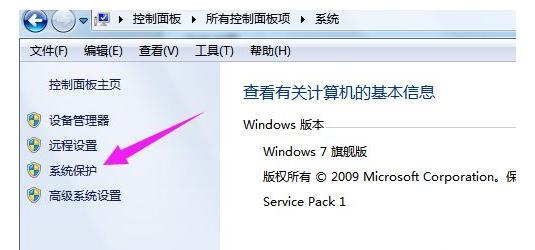
六、选择安装分区
将现有系统分区格式化,为Win7系统划分新的分区。确保选择正确的磁盘和分区,避免错误操作导致数据丢失。
七、开始安装
点击“下一步”按钮后,系统将开始安装过程。等待片刻,直到系统文件被复制到指定分区。
八、输入产品密钥
在安装过程中,系统会要求输入Win7的产品密钥。请确保密钥的准确性,并按照提示输入。
九、选择计算机名称和设置密码
设定计算机的名称,同时设置管理员密码以提高系统安全性。建议选择强密码,并确保记住密码。
十、选择时区和日期/时间格式
根据实际所在地,选择正确的时区,并设置适合个人喜好的日期和时间格式。
十一、选择网络设置
根据需要,设置网络类型和连接方式。如果是家庭或办公环境,选择“家庭网络”或“工作网络”。
十二、安装驱动程序
完成基本系统安装后,联想电脑可能需要安装一些硬件驱动程序。可以从官方网站下载并安装最新的驱动程序。
十三、安装常用软件
安装系统后,需要重新安装常用软件。安装浏览器、办公软件、杀毒软件等,以满足个人需求。
十四、更新系统和驱动
安装完成后,及时进行系统和驱动程序的更新。下载并安装最新的补丁和驱动程序,以提升系统性能和稳定性。
十五、
通过本教程的详细步骤,用户可以轻松重装Win7系统,提高电脑性能和功能。同时,注意备份重要数据、正确设置启动项和注意事项,以避免不必要的错误和数据丢失。希望本文能帮助用户顺利完成重装系统的操作。
标签: 重装系统
相关文章

联想拯救者Y7000是一款性能强大的游戏笔记本电脑,但长时间使用后会出现系统卡顿、软件运行缓慢等问题。此时,重装系统可以帮助你恢复电脑的稳定性和流畅性...
2025-08-25 197 重装系统

在日常使用电脑的过程中,有时我们会遇到电脑运行缓慢、系统崩溃等问题。这时,重装系统是一个解决问题的有效方法。本文将为大家介绍如何进行电脑重装系统的步骤...
2025-08-24 174 重装系统

随着科技的不断进步,SSD(固态硬盘)作为一种新型的存储设备,已经逐渐取代了传统的机械硬盘。SSD具有更快的读写速度、更低的能耗和更高的可靠性等优点,...
2025-07-25 200 重装系统

随着时间的推移,许多电脑的XP系统变得缓慢且不稳定。如果你的电脑也遇到了这个问题,不要担心!本文将向你介绍如何利用大白菜重装XP系统的方法,以帮助你恢...
2025-07-21 187 重装系统

在使用苹果电脑的过程中,有时候我们可能需要安装Windows系统。本文将为大家介绍苹果电脑如何重装Win7系统的详细教程和步骤,帮助苹果电脑用户顺利完...
2025-07-20 181 重装系统

随着电脑的使用时间增长,很多用户都会面临系统崩溃、运行缓慢等问题。而U大师U盘重装系统工具的出现,为我们解决这些烦恼带来了便利。本文将详细介绍使用U大...
2025-07-18 190 重装系统
最新评论